iPhone Datenrettung iMyFone D-Back
Mit iMyFone D-Back können Sie komplett gelöschte iPhone Notizen OHNE BACKUP wiederherstellen.
„ Hilfe! Ich habe dummerweise alle Notizen auf meinem iPhone 14 gelöscht! Kann mir jemand sagen, wie man iPhone Notizen wiederherstellen kann? “
Notizen haben die Art und Weise, wie wir einen schnellen Gedanken festhalten, Checklisten erstellen und vieles mehr, erheblich verbessert.
Manchmal löscht man versehentlich Notizen oder verliert sie, bevor man sie gesichert hat. Zum Glück gibt es einige sehr nützliche Methoden, um gelöschte Notizen vom iPhone wiederherzustellen. Lesen Sie weiter, um zu erfahren, wie Sie gelöschte Notiz auf dem iPhone ohne Backup wiederherstellen können!

Grundlegende Prüfungen um iPhone gelöschte Notizen wiederherzustellen
Es gibt ein paar Dinge, die Sie sofort tun können, wenn Sie iPhone Notizen Text wiederherstellen möchten, und die die Chance auf eine Datenwiederherstellung erheblich verbessern.
1. Zuletzt gelöschte Ordner prüfen
Wenn Sie iOS 16 oder höher verwenden, werden Sie feststellen, dass die Notizen-App einen Ordner namens „Zuletzt gelöscht“ enthält. In diesem Ordner können Sie zuletzt gelöschte Notizen auf dem iPhone wiederherstellen, aber sind die Notizen hier nur 30 Tage lang verfügbar.
Wenn Sie also iPhone-Notiz wiederherstellen möchten, die innerhalb von 30 Tagen gelöscht wurden, können Sie dies tun:
Schritt 1: Öffnen Sie die Notizen-App und suchen Sie den Ordner "Zuletzt gelöscht".
Schritt 2: Tippen Sie auf Bearbeiten in der oberen rechten Ecke.
Schritt 3: Wählen Sie die Notizen aus, die Sie wiederherstellen möchten. Tippen Sie auf die Option Bewegen.
Schritt 4: Wählen Sie dann einen Ordner auf Ihrem iPhone als Ziel für diese Verschiebung.
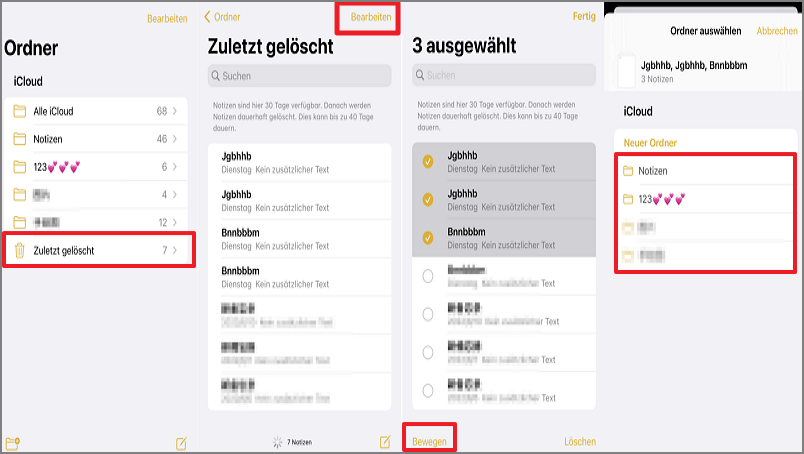
Hinweis
Wenn es auf dem iPhone keinen Ordner „Kürzlich gelöscht“ gibt, befinden sich vermutlich keine Notizen im Ordner, d.h. Sie haben keine Notizen gelöscht oder die Notizen im Ordner wurden dauerhaft gelöscht. Möglicherweise verwenden Sie auch nicht die aktuellste Version der Notizen-App. Wenn Sie zu einer geteilten Notiz eingeladen wurden, wird diese durch das Löschen lediglich aus Ihrer Liste entfernt, nicht aber aus der Liste des Besitzers oder anderer Teilnehmer, und die gelöschte Notiz wird nicht in den Ordner „Zuletzt gelöscht“ verschoben.
2. Sicherungsdateien prüfen
Prüfen Sie als nächstes, ob die Notizen in iTunes oder iCloud gesichert wurden. Wenn ja, können Sie iPhone Notizen aus dem Backup wiederherstellen, um gelöschte Notiz zurückzubekommen. Das größte Problem dabei ist jedoch, dass Sie das iTunes/iCloud-Backup zunächst nicht einsehen oder darauf zugreifen können.
Wenn die benötigten Notizen nicht in der Sicherungsdatei enthalten sind, erhalten Sie nicht nur nichts zurück, sondern verlieren möglicherweise sogar die seit der letzten Sicherung erstellten Daten.
🔮 Verwenden Sie Ihr iPhone nicht mehr, wenn es kein Backup gibt
Wenn Sie kein Backup zur Verfügung haben, müssen Sie die iPhone-Notizen direkt vom iPhone ohne Backup wiederherstellen. Manche Leute fragen sich vielleicht: „Kann man wirklich die iPhone Notizen wiederherstellen ohne iCloud/iTunes?“ Das mag verrückt klingen, aber die Antwort ist JA.
Wenn Sie Daten auf dem iPhone löschen, verschwinden diese nicht sofort. Stattdessen werden sie in einer Kategorie namens "Nicht zugewiesen" gespeichert. Sobald jedoch neue Dateien erstellt werden und den Platz in "Nicht zugeordnet" belegen, werden die gelöschten Dateien überschrieben und vollständig entfernt.
Wenn Sie iPhone-Notizen wiederherstellen möchten, müssen Sie Ihr iPhone sofort außer Betrieb nehmen, um dauerhafte Schäden zu vermeiden. Auf dieser Grundlage können Sie ein Drittanbieter-Tool verwenden, um die Datenbank zu durchsuchen und die gelöschten Notizen auf Ihrem iPhone zu finden.
iPhone gelöschte Notizen wiederherstellen ohne iCloud/ohne Backup
Wenn sich Ihre versehentlich gelöschten Notizen nach 30 Tagen nicht im Ordner Zuletzt gelöscht befinden und Sie keine Sicherungskopie haben oder die Notizen nicht aus iTunes/iCloud Backup wiederherstellen möchten (wodurch Daten auf Ihrem Gerät überschrieben werden), dann können Sie einige Tools von Drittanbietern in Betracht ziehen. Ein hervorragendes Tool, iMyFone D-Back iPhone Datenrettung, ist die beste Wahl, um iPhone Notizen wiederherzustellen.
Mit iMyFone D-Back kann man:
- 4 verschiedene Wiederherstellungsmodi und fortgeschrittene Techniken verwenden, gelöschte iPhone-Notizen ohne Backup und mit hoher Erfolgsquote wiederherstellen.
- die Daten vor der Wiederherstellung kostenlos in einer Vorschau ansehen und dann die gewünschten Daten selektiv oder vollständig wiederherstellen.
- mehr als 30 Arten von Daten retten, darunter Fotos, iMessage, Kontakte, Safari Lesezeichen und WhatsApp, sicher und schnell.
📌 iMyFone D-Back ist kompatibel mit allen iOS-Geräten, inklusive dem neuesten iPhone 15/16 und iOS 17/18.
📌 iMyFone D-Back ist garantiert virenfrei und schützt Ihre Privatsphäre.
Sehen Sie sich dieses Video an, um eine kurze Anleitung zu erhalten, wie Sie Notizen iPhone wiederherstellen ohne Backup.
Wie kann man mit D-Back iPhone Notizen wiederherstellen?
Schritt 1: Starten Sie D-Back und wählen Sie "Von iOS-Gerät wiederherstellen". Schließen Sie Ihr Gerät an den Computer an und klicken Sie dann auf "Weiter", um fortzufahren.
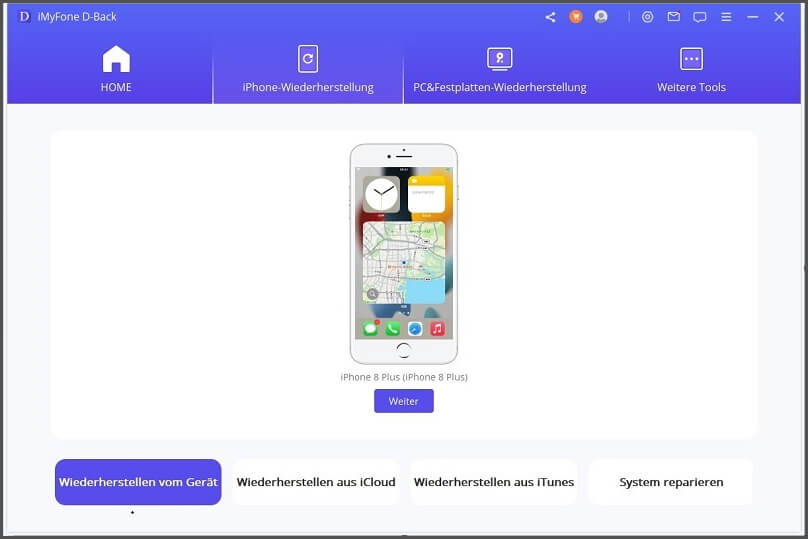
Schritt 2: Wählen Sie die Dateitypen, die Sie wiederherstellen möchten. Hier sollten Sie "Notizen" wählen. Klicken Sie anschließend auf "Scannen".

Schritt 3: Nach dem Scannen werden alle wiederherstellbaren Daten aufgelistet und Sie können sie in der Vorschau sehen. Klicken Sie auf die Schaltfläche "Wiederherstellen", um Ihre gelöschten iPhone Notizen wiederherzustellen.
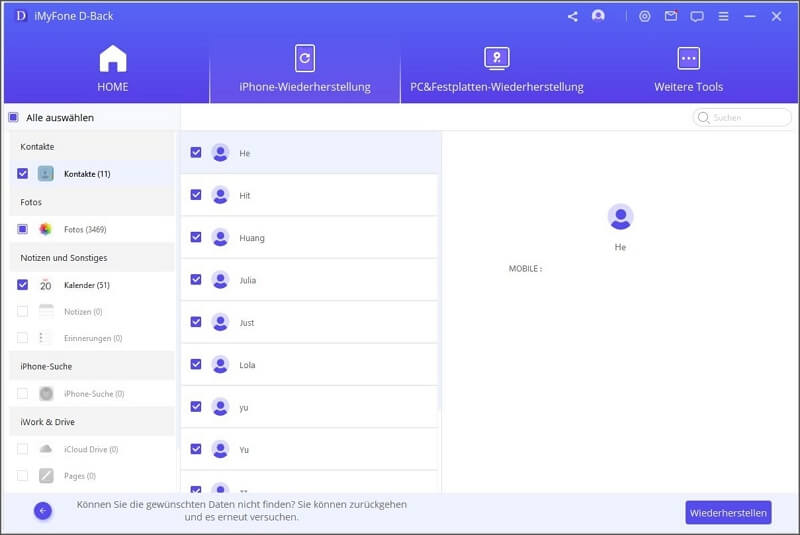
iPhone Notizen aus Backup wiederherstellen
Wenn Sie Ihre Notizen vorher gesichert haben, wird es einfacher für Sie. Hier erfahren Sie, wie Sie alte iPhone-Notizen mithilfe eines Backups wiederherstellen können.
iPhone gelöschte Notizen wiederherstellen über iTunes-Backup
Wenn Sie Ihre iPhone-Daten regelmäßig in iTunes sichern, ist es wahrscheinlich, dass sich Ihre gelöschten Notizen in Ihren iTunes-Backups befinden.
1iPhone Notizen aus iTunes-Backup mit offiziellen Methoden wiederherstellen
Die erste Methode, iPhone gelöschte Notizen wiederherzustellen, ist die offizielle Methode von iTunes. Hier sind die detaillierten Schritten:
Schritt 1: Schließen Sie das iPhone an und öffnen Sie iTunes auf dem Computer, mit dem Sie Ihr Gerät synchronisiert haben.
Schritt 2: Klicken Sie auf "Backup wiederherstellen", um das Gerät mit dem letzten iTunes-Backup wiederherzustellen.
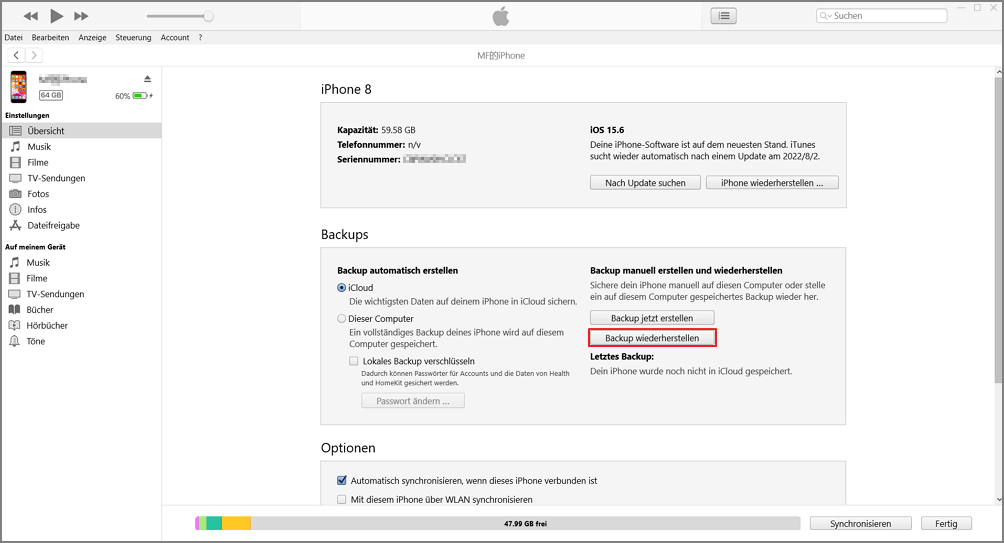
Nachteile
- Die Wiederherstellung des iTunes-Backups überschreibt die vorhandenen Daten auf Ihrem iPhone.
- Die offizielle Methode erlaubt Ihnen keine Vorschau des Inhalts, so dass Sie erst nach Abschluss der Wiederherstellung wissen, ob die gewünschten Notizen enthalten sind.
2 iPhone Notizen aus iTunes-Backup über D-Back wiederherstellen
Wenn Sie Angst haben, Ihre vorhandenen Daten zu überschreiben und die Notizen vor der Wiederherstellung in der Vorschau ansehen möchten. Dann können Sie den dritten Modus von D-Back "Wiederherstellen aus iTunes-Backup" verwenden.
Schritt 1: Starten Sie D-Back und wählen Sie "Von iTunes-Backup wiederherstellen". Klicken Sie auf "Start" und Sie werden alle iTunes-Backups auf Ihrem Computer sehen. Wählen Sie eines der aufgelisteten Backups aus, um fortzufahren.
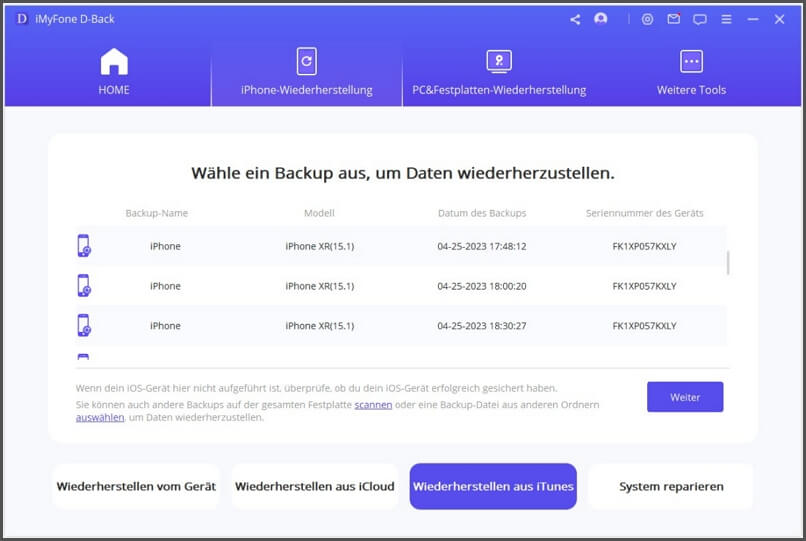
Schritt 2: Wählen Sie "Notizen" als den Typ der zu extrahierenden Daten. Klicken Sie auf "Scannen", damit das Programm die ausgewählte Sicherungsdatei scannen kann.
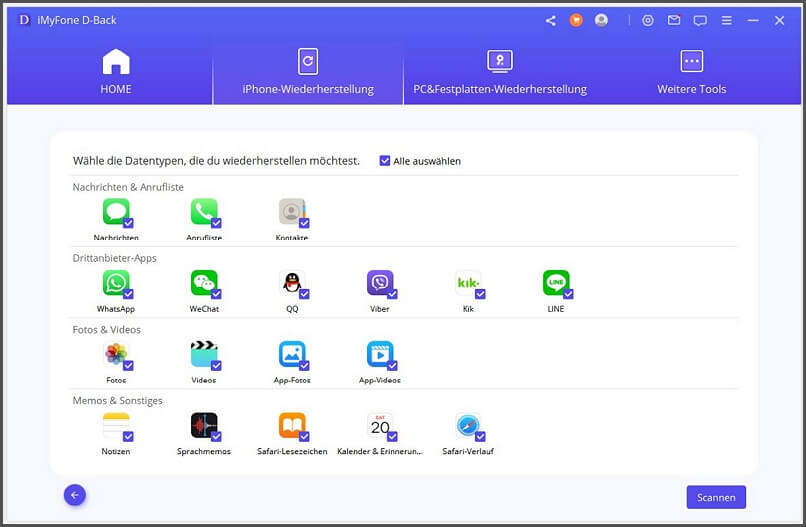
Schritt 3: Wenn der Scan abgeschlossen ist, werden alle Notizen angezeigt. Wählen Sie die gewünschten Notizen aus und klicken Sie auf "Wiederherstellen", um sie wiederherzustellen.
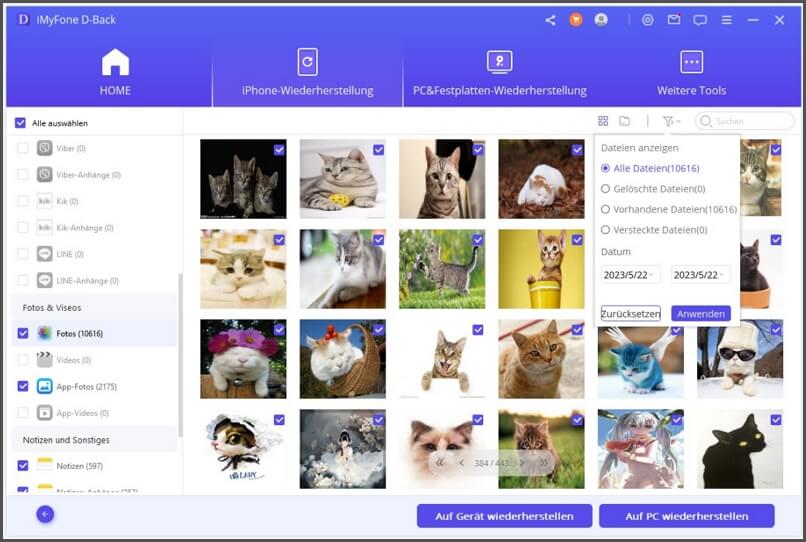
Notizen aus iCloud-Backup wiederherstellen
Wenn Sie iCloud-Backups aktiviert haben, können Ihre gelöschten Notizen in einer iCloud-Backup-Datei enthalten sein. Hier ist die Anleitung "Wie kann man gelöschte Notizen aus iCloud auf dem iPhone wiederherstellen":
1 Gelöschte Notizen wiederherstellen durch iPhone Einstellung
Schritt 1: Gehen Sie auf Einstellungen> Allgemein> iPhone übertragen/zurücksetzen und tippen Sie dann auf Alle Inhalte & Einstellungen löschen.

Schritt 2: Tippen Sie auf "Aus iCloud-Backup Wiederherstellen" und melden Sie sich dann mit Ihrer Apple ID an.
Schritt 3: Wählen Sie ein Backup, das Ihre gelöschten Notizen enthält, aus der Liste der verfügbaren iCloud-Backups aus.
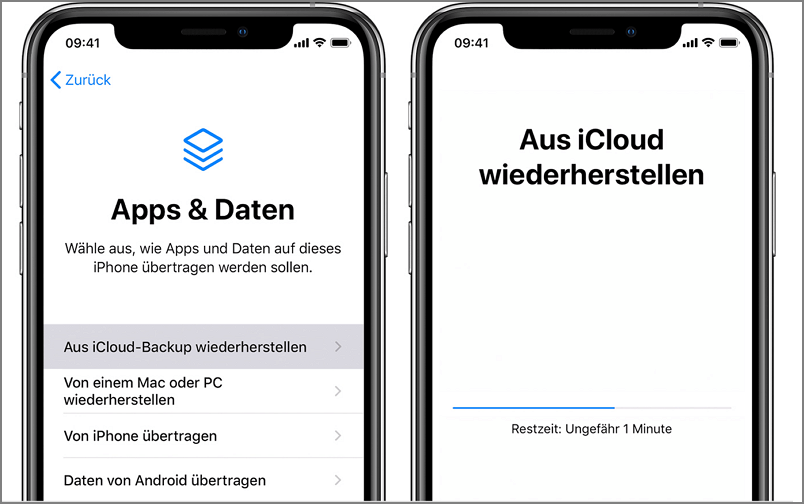
Nachteile
Alle Ihre Daten und Einstellungen werden nach dem Zurücksetzen Ihres Geräts gelöscht. Sie laufen also Gefahr, Ihre vorhandenen Daten zu verlieren, wenn Sie versuchen, Ihre früheren Daten wiederherzustellen.
2 iPhone gelöschte Notizen wiederherstellen über iCloud.com
Wenn Sie Notizen für die Verwendung von iCloud aktiviert haben, dann gibt es einen Fall, in dem Sie komplett gelöschte Notizen auf dem iPhone über iCloud.com wiederherstellen können.
Das heißt, Ihr iPhone ist nicht mit dem Internet verbunden, wenn Ihre Notizen dauerhaft gelöscht werden(d.h. weiter aus dem Ordner "Zuletzt gelöscht" gelöscht werden). Kein Internetzugang verhindert, dass iCloud den aktuellen Zustand der Notizen aktualisiert, so dass sie weiterhin im Ordner Kürzlich gelöscht in iCloud verbleiben. Die dazu erforderlichen Schritte sind einfach wie folgt.
Schritt 1: Gehen Sie zu iCloud.com und melden Sie sich bei demselben iCloud-Konto an.
Schritt 2: Wählen Sie auf dem Startbildschirm Notizen und überprüfen Sie den Ordner Kürzlich gelöschte Dateien.
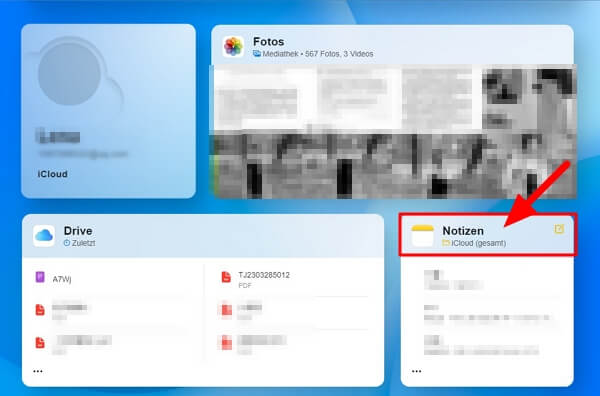
Schritt 3: Suchen Sie die gelöschten Notizen, die Sie wiederherstellen möchten, und klicken Sie oben auf Wiederherstellen.
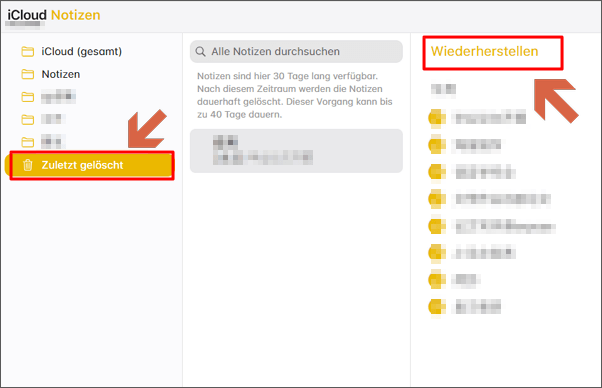
Fazit
Gelöschte Notizen auf dem iPhone ohne Backup wiederherzustellen, mag eine komplexe Aufgabe sein, aber iMyFone D-Back iPhone Datenrettung macht sie viel einfacher.
Wenn Sie immer noch nicht wissen, welche Methode Sie anwenden sollen, um iPhone gelöschte Notizen wiederherzustellen, probieren Sie iMyFone D-Back aus und es wird Sie nicht enttäuschen. Wenn Sie andere gute Vorschläge haben, wie man iPhone Notizen wiederherstellen kann, können Sie uns gerne einen Kommentar hinterlassen.





